Snel een mooi tijdschrift maken op My glossy? Lees de 8 tips!

Een persoonlijke glossy of boek is niet alleen een bijzonder cadeau, het is ook heel erg leuk om te maken. De look en feel van een echt magazine of boek worden voor een groot deel bepaald door de vormgeving. Daarom helpen we je stap voor stap je pagina's op te bouwen door middel van “blokken”, zodat je makkelijker kunt indelen en schuiven. Deze tips helpen je om snel tot een professioneel resultaat te komen.
1. Gebruik een basisdesign als opzet voor jouw glossy of boek
Je kunt werken vanuit één van onze basisdesigns. Dit zijn al opgemaakte magazines met fotopagina’s, tekstpagina’s en leuke ideeën voor de inhoud. Wij hebben al nagedacht over mooie lettertypen, layouts en pagina’s. Jij hoeft ze alleen maar te vullen met jouw unieke verhalen, herinneringen en foto’s. Deze templates kan je helemaal aanpassen naar je eigen wensen door pagina’s toe te voegen, te wijzigen of te verwijderen. Elk ontwerp kun je terugbrengen tot 32 pagina’s of uitbreiden tot 180 pagina’s.
2. Kopiëren en plakken
Maak het jezelf makkelijk door dingen te hergebruiken. In deze tip leggen we je uit hoe je tekst, tekstblokken of andere onderdelen op je pagina eenvoudig kopieert, zodat je ze als basis voor je volgende pagina kunt gebruiken. Op deze manier werk je lekker snel.
Tekst kopiëren en plakken
Als je tekst aangeleverd krijgt van anderen of je wilt tekst vanuit een e-mail of andere bron gebruiken in je glossy of boek, dan kan dat zonder dat je de tekst over hoeft te typen. Je kunt tekst van elke bron kopiëren door de tekst eerst te selecteren en dan te kopiëren met de toetscombinatie ctrl + c op Windows of cmd + c op een Mac. Om de tekst in je project te plakken plaats je eerst een leeg tekstblok op je pagina met de teksttool.  Klik daarna in het tekstblok en plak je eerder gekopieerde tekst in het tekstblok met de toetscombinatie ctrl + v op Windows of cmd + v op een Mac. Als je grote stukken tekst wilt plakken, werkt het vaak het makkelijkst als je eerst de lettergrootte van het tekstblok verkleint om het overzicht te houden.
Klik daarna in het tekstblok en plak je eerder gekopieerde tekst in het tekstblok met de toetscombinatie ctrl + v op Windows of cmd + v op een Mac. Als je grote stukken tekst wilt plakken, werkt het vaak het makkelijkst als je eerst de lettergrootte van het tekstblok verkleint om het overzicht te houden.

Tekstblok kopiëren en plakken
Het werkt het makkelijkst en snelst om je eerste tekstblok op te maken zoals je dat wilt en het daarna te dupliceren. Als je eenmaal weet welk lettertype en lettergrootte je gebruikt dan kan je het tekstblok eenvoudig hergebruiken op andere pagina’s. Je kunt een tekstblok kopiëren en ook weer plakken op de andere pagina. Vervang daarna de tekst en schaal het gekopieerde tekstblok in de gewenste breedte. Zo behoud je met dezelfde opmaak in een paar muisklikken. In deze video laten we zien hoe dit werkt.
Dit werk ook zo met foto’s, illustraties of andere blokken op je pagina’s. Zo kun je heel snel pagina’s opbouwen en ontwerpen. Een hele pagina dupliceren en dan aanpassen kan natuurlijk ook. Dit kun je doen via het pagina-overzicht onderin je scherm.
3. Pagina’s kopiëren, verwijderen, toevoegen en verplaatsen
Je kunt ook hele pagina’s dupliceren om ze te gebruiken als basis voor je volgende pagina. Het voordeel hiervan is niet alleen dat het erg snel werkt, maar ook dat er een mooie eenheid ontstaat in het ontwerp van de pagina’s omdat je werkt vanuit dezelfde basis. Dit kun je doen via het pagina-overzicht onderin je scherm. Als je daar op het tandwiel klikt, kan je de pagina dupliceren of verwijderen. Als je het dupliceert, kan je het daarna verslepen naar waar je het wilt hebben in je glossy of boek en aanpassen zoals je wilt.
In deze video laten we je zien hoe je pagina's kunt verwijderen, kopiëren, hoe je de volgorde van de pagina's verandert en hoe je nieuwe pagina's toevoegt.
4. Tekst en foto’s plaatsen bij binnenrand pagina’s
Voor de binnenrand raden we je aan om geen teksten door te laten lopen tot aan de binnenrand van de pagina, of van de linker pagina naar de rechter pagina. Omdat daar, door het aan elkaar lijmen van de pagina’s, delen van de tekst weg kunnen vallen. Voor foto’s is het verstandig om geen belangrijke details op de snijlijn te plaatsen. Als je hier een ruimte van 1cm behoudt vanaf de binnenrand, zit je altijd safe. 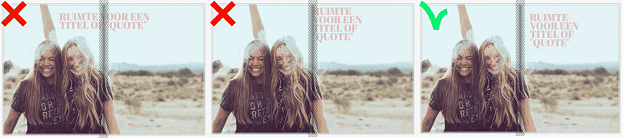
5. Controleer de omslag nog een keer voor je bestelt
Als je pagina’s toevoegt, wordt je glossy of boek dikker en wordt de omslag (voorkant en achterkant) breder. Daardoor kunnen er witte randen ontstaan op de voor en achterkant en kunnen foto’s en teksten op je cover verschuiven. Je kunt dit voorkomen door, voor je bestelt, de voorkant en achterkant nog even te checken en aan te passen indien nodig. Houd daarbij de stippellijnen goed in de gaten, de middelste 2 stippellijnen markeren de rand van de rug.

6. Lettergrootte en lettertype bepalen
Het is de moeite waard om te experimenteren met verschillen in lettertype en lettergrootte op je pagina’s. Zo kun je je pagina’s mooier maken en ontstaat er een duidelijke hiërarchie tussen de verschillende teksten op je pagina, door contrast in kleur, lettergrootte en/of lettertype aan te brengen.
Het werkt bijvoorbeeld goed om een mooie grote koptekst te zetten boven je hoofdtekst, die als eerste de aandacht van je lezers trekt. Hierbij is het soms mooi om er een apart lettertype voor te gebruiken dat sierlijker is dan het functionele lettertype dat je gebruikt voor de hoofdtekst. Voor grote stukken tekst raden wij je aan om lettergrootte 9 te gebruiken. Het lettertype “Open sans” is hiervoor een mooi lettertype, dat veel wordt gebruikt voor grote stukken tekst. Als je op verdere pagina's dezelfde opmaak wilt gebruiken, kan je de gekozen lettertype en lettergrootte opslaan als standaard.
Je kunt je tekstblokken ook kopiëren en naast elkaar op je pagina zetten met verschillende lettertypen om te kijken welke je het beste vindt passen. Het leuke is dat dan de verschillen beter zichtbaar worden, en je ontdekt hoe groot de invloed van het lettertype is op de opmaak van je pagina en de sfeer van je glossy of boek. In dit voorbeeld hebben we lettertype “open sans” gebruikt voor de hoofdtekst, in de lettergrootte 9. Om de tekst overzichtelijk te maken hebben we er voor gekozen om ‘m te verdelen over 2 kolommen. Je kunt ook spelen met verschillende letterdiktes en de ruimte tussen de regels. Als je eerste alinea een inleiding is, kan je deze extra uitlichten door het lettertype van de eerste alinea dik gedrukt te maken. 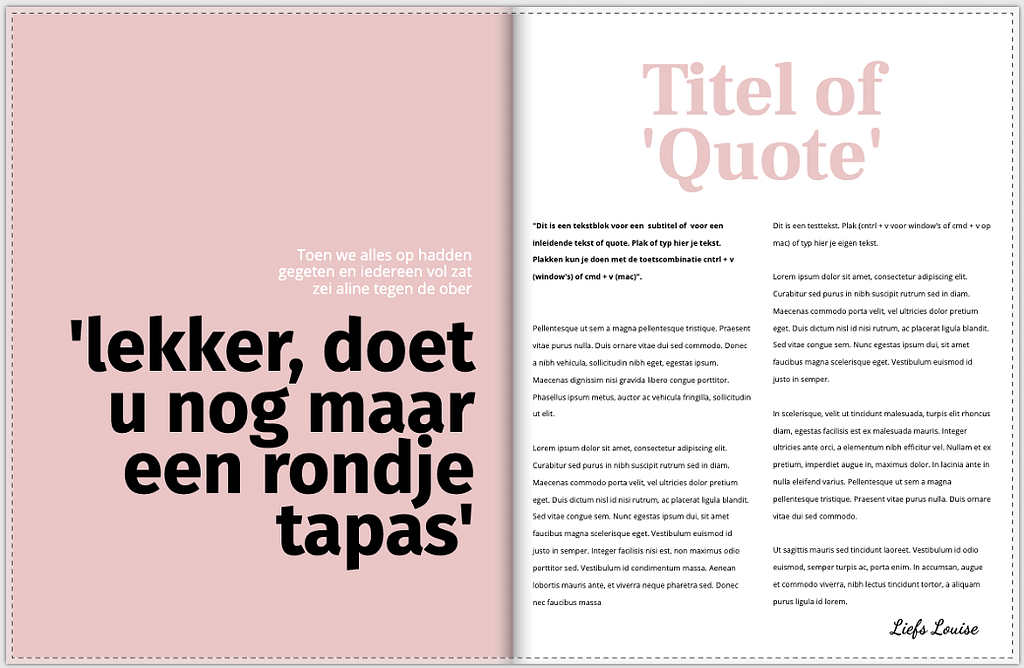
7. Objecten naar voren halen
Het object of de tekst die je het laatst plaatst komt bovenop. Het kan daardoor voorkomen dat objecten elkaar afdekken. In het geval van tekstblokken merk je dit omdat je het onderliggende object wel kunt zien maar niet kunt selecteren bijvoorbeeld. Als je er op klikt, selecteer je steeds het bovenliggende blok. Je kunt dit oplossen door het bovenliggende blok te verplaatsen, of door het onderliggende blok naar voren te halen. In onderstaande afbeelding zie je dat het tekstblok van de titel “ALINE” de subtitel overlapt. Als je die subtitel wilt aanpassen maar je kunt hem niet selecteren dan komt dat omdat het, als laag, onder het tekstblok van de titel ligt. Via het icoontje “lagen” rechts boven, kan je de volgorde van die lagen aanpassen. Je kunt dit oplossen door de bovenliggende laag één of meerdere stapjes naar achteren te verplaatsen, zodat de subtitel er boven komt te liggen.

8. Experimenteer met de opmaak van jouw pagina's
Bij het maken van een boek of glossy kun je lekker experimenteren. Speel met de breedte van jouw tekstvelden en de positie van de elementen op jouw pagina. Vaak werkt het het lekkerst om veelvuldig te schuiven met de content op jouw pagina. Je kunt je ook laten inspireren door de opmaak van bekende boeken of glossy's. Je kunt alles maken en als je eenmaal een boek of glossy hebt gemaakt kun je deze blijven gebruiken als basis voor volgende projecten. Jouw projecten blijven opgeslagen onder jouw inlog en je kunt ze eenvoudig dupliceren door ze te openen en op te slaan met een nieuwe naam.
Kijk voor meer tips en inspiratie bij onze andere artikelen.